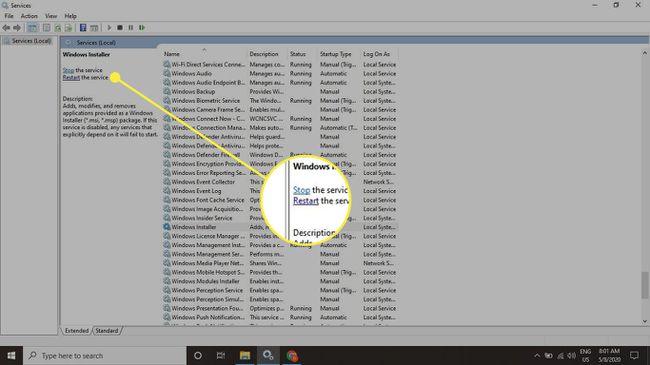Kuidas parandada Windowsi värskenduse tõrget 0x80070643
Kui Windowsi uuendus installimine ebaõnnestub, võib veakood 0x80070643 ilmuda järgmiselt:
- Installimine ebaõnnestus (kuupäev) - 0x80070643
Viga 0x80070643 võib ilmneda ka siis, kui installite või värskendage mõnda Windowsi rakendust.
Selles artiklis olevad juhised kehtivad opsüsteemidele Windows 10, Windows 8 ja Windows 7.
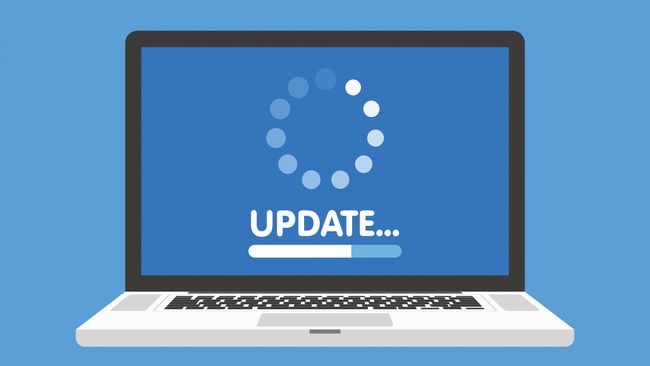
Vea 0x80070643 põhjused
Veateade 0x80070643 tuleneb tavaliselt valesti konfigureeritud süsteemisätetest, pahavara või viirus infektsioon, a autojuht rike, rikutud või puuduvad süsteemifailid või programmide vanad versioonid, mida uue versiooni allalaadimisel ei eemaldatud õigesti. Viga 0x80070643 võib ilmneda ka siis, kui Windowsi arvuti või tahvelarvuti lülitatakse kasutamise ajal valesti välja või eraldatakse toiteallikast.
Kui arvate, et teie arvutis on pahavara, käivitage viirusetõrjetarkvara selle eemaldamiseks ja eemaldage see enne millegi muu tegemist.
Kuidas parandada viga 0x80070643
Proovige neid samme loetletud järjekorras, kuni teade kaob ja värskendamine õnnestub:
Proovige installida uuesti. Mõnikord toimib uuesti installimise või värskendamise katse, seega tasub enne tõrkeotsingu jätkamist vähemalt korra veel proovida.
-
Laadige fail uuesti alla. Kui laadisite alla värskenduse või rakenduse ja see kuvab tõrketeate 0x80070643, võib fail olla allalaadimise käigus rikutud. Laadige see uuesti alla, et näha, kas see lahendab probleemi.
Kustutage esmalt alla laaditud algsed failid, et te ei installiks neid faile kogemata uue allalaadimise asemel.
-
Desinstallige ja installige rakendus uuesti. Kui rakenduse värskendamise ajal ilmneb tõrge 0x80070643, võib rakenduse olemasolev versioon olla rikutud. Kasutage programmi eemaldamiseks Windowsi desinstallerit ja seejärel installige see uuesti. Uusim versioon tuleks installida, nii et te ei pea seda värskendama.
Rakenduse kiireks desinstallimiseks operatsioonisüsteemis Windows 10 paremklõpsake selle nimel Menüü Start ja valige Desinstallige.
Kontrollige Interneti-ühendust. Kui värskendus nõuab ühenduse loomist võrguserveriga, võib lollakas Interneti-ühendus installiprotsessi seiskuda. Kui an Interneti kiiruse test näitab nõrka ühendust, on selleks mitmeid viise parandage aeglane Interneti-ühendus.
Sulgege kõik muud programmid. Mõnikord võib muude programmide käitamine mõjutada värskendust või installi, pääsedes juurde olulistele failidele ja kasutades seadme ressursse. Sulgege kõik Windowsi arvutis avatud programmid ja sulgege kõik programmid, mis võivad taustal töötada (nt Telegram või Skype).
Peatage praegused allalaadimised ja värskendused. Muud allalaadimised ja värskendused võivad häirida rakendust, mida proovite värskendada. Operatsioonisüsteemis Windows 10 avage Microsoft Store'i rakendus ja vali ellipsid (...) paremas ülanurgas, seejärel valige Allalaadimised ja värskendused. Veenduge, et ühtegi teist rakendust ei värskendata ega installita, ja proovige seejärel installida uuesti.
Taaskäivitage arvuti. Windowsi arvuti taaskäivitamine võib parandada mitmesuguseid Windowsi tõrkeid.
-
Käivitage Windows Update'i tõrkeotsing. Windows Update'i tõrkeotsing skannib ja parandab operatsioonisüsteemi ja rakenduste värskendustega seotud probleeme. Windows 10 puhul minge aadressile Seaded > Värskendus ja turvalisus > Veaotsing > Windowsi uuendus ja valige Käivitage tõrkeotsing.
Kui näete suhteliselt vana tarkvara käivitamisel, installimisel või värskendamisel viga 0x80070643, käivitage Programmi ühilduvuse tõrkeotsing, mille leiate samalt ekraanilt kui Windows Update'i tõrkeotsing.
Installige uusim .NET Framework. Rikutud .NET Framework võib põhjustada installi- ja värskendamisvigu. Veenduge, et arvutisse oleks installitud uusim Microsofti .NET Frameworki värskendus.
Käivitage .NET Framework Repair Tool. Kui teil on uusim .NET Frameworki värskendus ja tõrketeade 0x80070643 kuvatakse endiselt, käivitage .NET Frameworki remonditööriist.
-
Keela viirusetõrjetarkvara. Viirusetõrjeprogrammid on kurikuulsad konfliktide tekitamise pärast rakenduste installimise ja süsteemifunktsioonidega. Lülitage kõik sellised installitud tarkvarad välja ja proovige seejärel värskendada või installida uuesti.
Pärast selle toimingu lõpetamist lülitage viirusetõrjeprogramm uuesti sisse.
Tehke SFC-skannimine. SFC-skannimine võib tuvastada ja parandada arvutis rikutud süsteemifaile. Skannimise käivitamiseks avage käsuviip, tüüp sfc /scannow, seejärel vajutage Sisenema.
-
Taaskäivitage Windows Installer. Windows Installeri tõrge tekitab mõnikord tõrke 0x80070643. Minema Windowsi teenused ja valige Windows Installer üks kord selle esiletõstmiseks, seejärel valige Taaskäivita link selle vasakule.